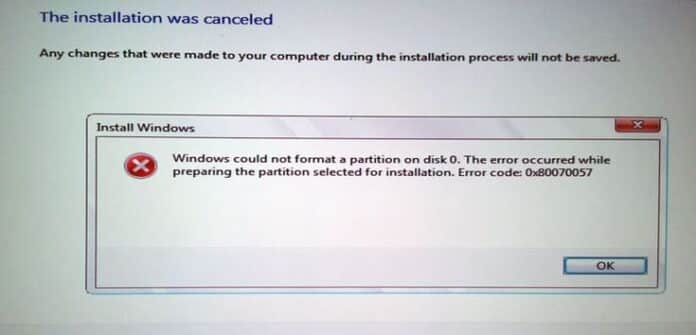Il existe différentes erreurs système qui peuvent affecter Windows. Parmi elles, on retrouve l’erreur 0x80070057. Celle-ci peut être due à une mauvaise configuration de l’ordinateur ou à la présence de fichiers corrompus, entre autres. Si les causes sont nombreuses, il existe heureusement différentes techniques permettant de résoudre le problème.
Qu’est-ce que l’erreur 0x80070057 ?
L’erreur 0x80070057 survient quand des fichiers de configuration d’un pilote sont manquants. Le problème peut également arriver au cours de l’installation d’un nouveau système d’exploitation ou lors d’une mise à jour incomplète.
Pour Windows 10, l’erreur système peut survenir lors des mises à jour automatiques du système. Quant à Windows 7, cela se produit plutôt au cours du formatage du disque dur ou de l’utilisation de la sauvegarde Windows. Ce dysfonctionnement peut arriver quand la partition stockant la configuration de démarrage de Windows est corrompue. Étant donné que celle-ci regroupe le chiffrement BitLocker et la restauration du système d’exploitation, sa défaillance peut avoir d’importantes conséquences.
Il est d’ailleurs fréquent que le message d’erreur s’affiche quand des fichiers système sont manquants. Quand l’ordinateur rencontre cette erreur, il vous le notifie via une fenêtre « E_INVALIDARG » ou « ERROR_INVALID_PARAMETER ». Ces messages signifient respectivement arguments invalides et paramètres non valables, lesquels constituent les premières causes de l’erreur 0x80070057.
Il est facile de reconnaître la notification d’erreur concernée. Si vous utilisez Windows 7, vous allez voir s’ouvrir une fenêtre « Windows setup » avec le code crypté 0x80070057. Si vous utilisez Windows 10, l’ordinateur vous invite à ne pas installer le logiciel, puis affiche le code d’erreur.
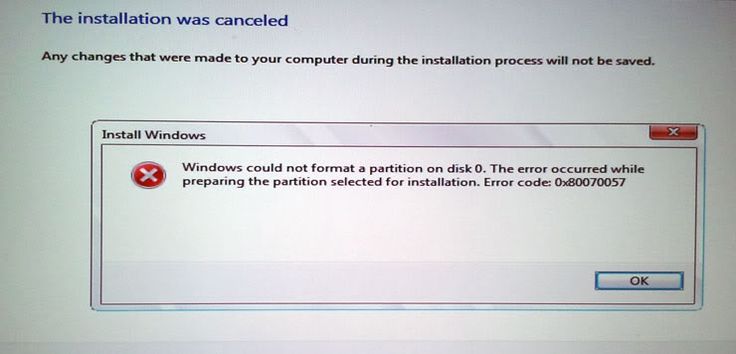
Comment la corriger ?
Plusieurs solutions permettent de résoudre cette erreur système. La plus rapide consiste à réinstaller le système défectueux. Pour ce faire, vous devez supprimer la totalité des fichiers qui y sont reliés, puis recommencer le téléchargement. Concrètement, il est question de nettoyer la partition avant d’en créer une nouvelle.
Pour savoir quel fichier exactement est à l’origine du problème, il est recommandé de faire au préalable une recherche. Cela vous évitera de supprimer un programme ou un logiciel qui fonctionne correctement. Pour cela, vous cliquez sur « Windows », puis saisissez « cmd ». Ensuite, vous faites un clic droit sur « Invite de commandes », puis sélectionnez « Exécuter en tant qu’administrateur ». Il vous suffit alors d’entrer « sfc/scannow » pour découvrir le fichier endommagé.
Il existe différentes manières d’éviter que l’erreur 0x80070057 revienne une fois le problème résolu. Il est toutefois important de rester vigilant par rapport aux malwares.
Désactiver les antivirus
La plupart du temps, surtout pour Windows 10 et ses versions les plus récentes, ce sont les antivirus qui sont à l’origine de l’erreur 0x80070057. Ils sont en effet programmés pour stopper le téléchargement de certains types de fichiers. C’est plus précisément l’option qui stoppe le fichier « setup.exe » qui est à l’origine de ce blocage.
Pour éviter l’apparition de l’erreur 0x80070057, désactivez temporairement votre antivirus. Il ne faut cependant avoir recours à cette solution que si les pilotes sont sécurisés.
Pour certains antivirus, il est possible d’ajouter des exclusions pour les fichiers « .exe ». Si vous utilisez Windows Defender, allez à la section « Exclusions » du logiciel. Ensuite, sélectionnez l’option « Ajouter ou supprimer des exclusions ». Puis, confirmez une fois les extensions ajoutées à la liste.
Désactiver le pare-feu Windows
Comme son but est de protéger l’ordinateur, le pare-feu Windows peut agir de la même manière que les antivirus. Il contrôle les logiciels espions et autres fichiers malveillants. Le pare-feu Windows peut en même temps être à l’origine de fichiers d’exécution manquants. Pour éviter que cela n’arrive, pensez donc à le désactiver temporairement en suivant les étapes ci-après :
- Cliquez sur le menu « Démarrer », puis accédez au « Panneau de configuration » ;
- Sélectionnez la rubrique « Système et sécurité » pour accéder aux paramètres du pare-feu ;
- Ensuite, vous désactivez le pare-feu de tous les types de réseau.
Le pare-feu étant néanmoins nécessaire pour la protection du trafic réseau, vous devez le réactiver dès la fin de l’installation du système.
Réparer le fichier ou l’ajouter en exclusion
Dans certains cas, quand l’antivirus filtre le téléchargement, il indique le ou les fichiers bloqués. De cette manière, vous pourrez télécharger uniquement les fichiers manquants et recommencer l’installation du logiciel.
Si jamais une erreur système survient, vous saurez que c’est probablement parce qu’un dossier est incomplet. Vous n’aurez pas à supprimer la totalité du dossier en question.